Ustvarjanje ali urejanje filtrov v pogledih aplikacije na osnovi modela
Filtri v pogledu Power Apps določajo zapise, ki jih bo uporabnik lahko videl, ko bo izbral pogled za trenutno tabelo. Za stolpce, ki jih vključite v pogled, lahko dodate ali uredite filter, tako da izberete stolpec in nato še možnost Filtriraj po. Uporabite pa lahko tudi graditelj izrazov v oblikovalniku pogledov. Z graditeljem izrazov dodajte ali uredite filtre za katere koli stolpce tabele v trenutnem pogledu ali katere koli stolpce v sorodni tabeli.
V tem članku lahko ustvarjate ali urejate filtre z naslednjimi opravili:
Urejanje ali odstranjevanje pogoja filtra
Vpis v storitev Power Apps.
Izberite Tabele, odprite želeno tabelo. Če elementa ni v podoknu leve plošče, izberite … Več in nato izberite želeni element.
Izberite območje Pogledi.
Če želite odpreti tabelo iz rešitve, pojdite na Rešitve, izberite svojo rešitev, izberite tabelo in nato izberite Pogledi območje.
Izberite pogled, ki ga želite odpreti. Na plošči za ogled lastnosti so navedeni obstoječi filtri.
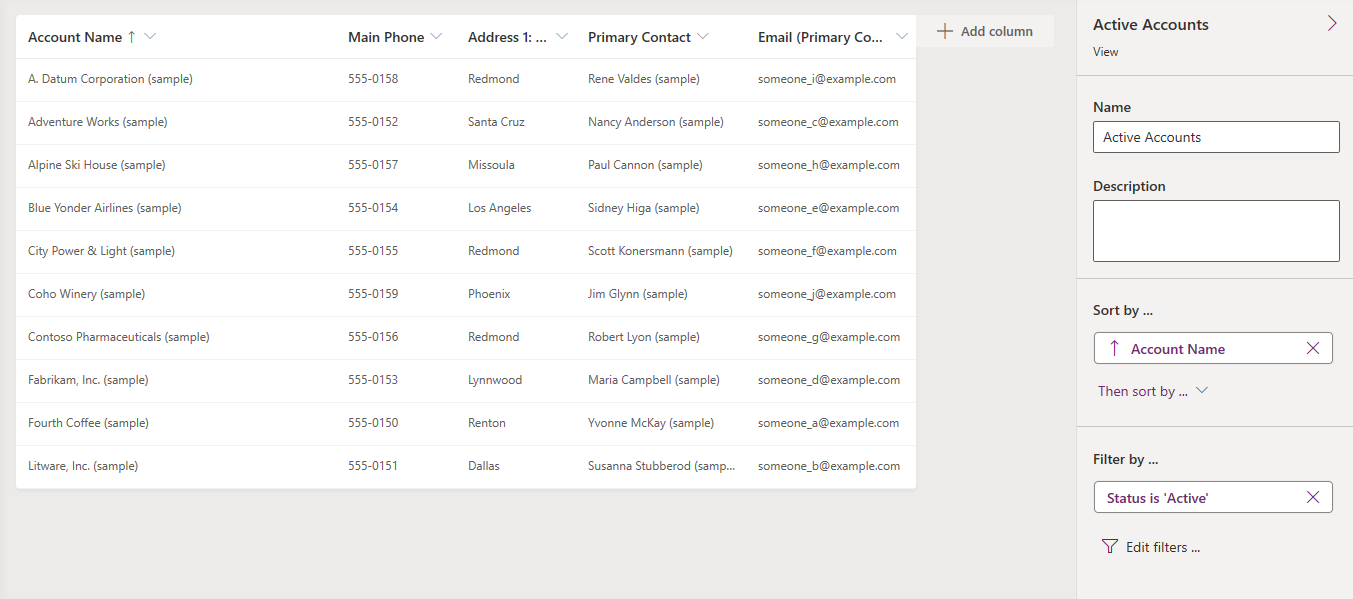
Na plošči za ogled lastnosti izberite pogoj filtra.
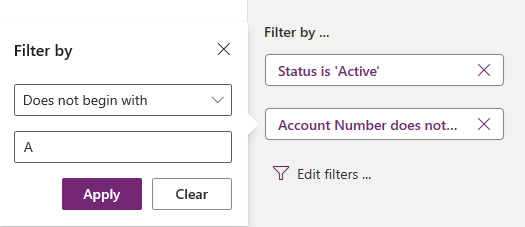
Izberite pogojni operator, ki ga želite uporabiti.
Vnesite ali izberite primerjalno vrednost za pogoj.
Izberite Uporabi.
Če želite odstraniti pogoj, izberite Zapri. Pogoj bo odstranjen brez potrditve.
Odpiranje graditelja izrazov
Na plošči za ogled lastnosti izberite Uredi filtre.
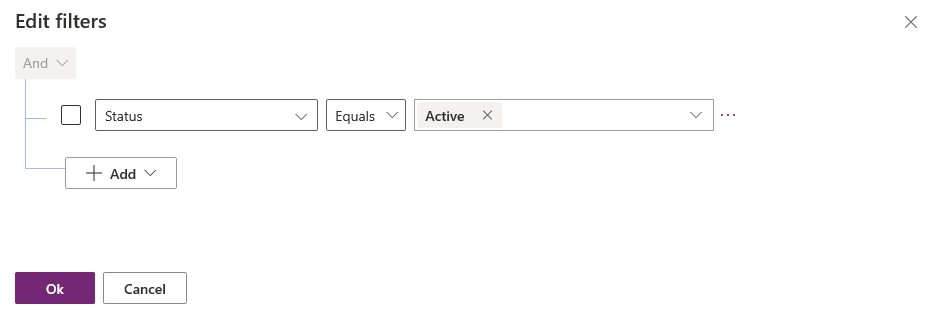
Dodajanje pogojev posameznemu filtru
V graditelju izrazov izberite Dodaj > Dodaj vrstico.
Izberite stolpec za pogoj.
Izberite pogojni operator.
Izberite primerjalno vrednost.
Za nekatere pogoje filtra ni treba navesti primerjalne vrednosti za pogoj. Za operator Vsebuje podatke na primer ni treba navesti primerjalne vrednosti. Pri drugih pogojih filtriranja izberete primerjalno vrednost iz nabora možnosti. Na primer stolpec Stanje vsebuje nabor možnosti, ki vsebuje vrednosti Aktivno in Neaktivno.
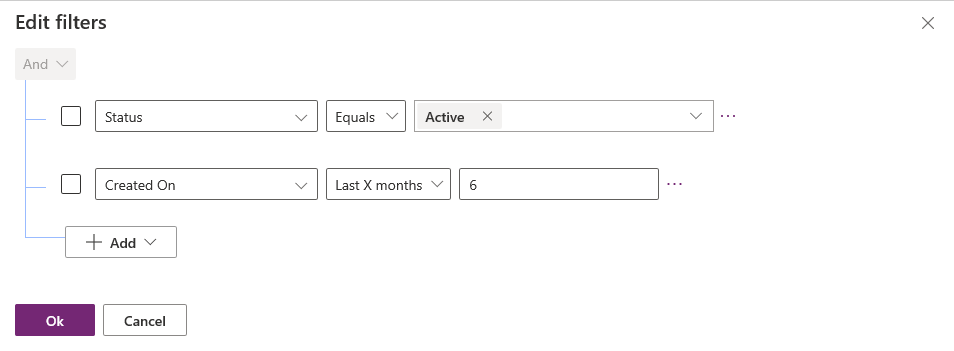
Izberite V redu.
Dodajanje združenega pogoja posameznemu filtru
V graditelju izrazov izberite Dodaj > Dodaj skupino.
Izberite relacijski operator Ali za skupino. In je privzeti relacijski operator.
Določite prvi stavek združenega pogoja. Izberite stolpec, pogojni operator in vrednost primerjave.
Izberite Dodaj > Dodaj skupino
Določite drugi stavek združenega pogoja.
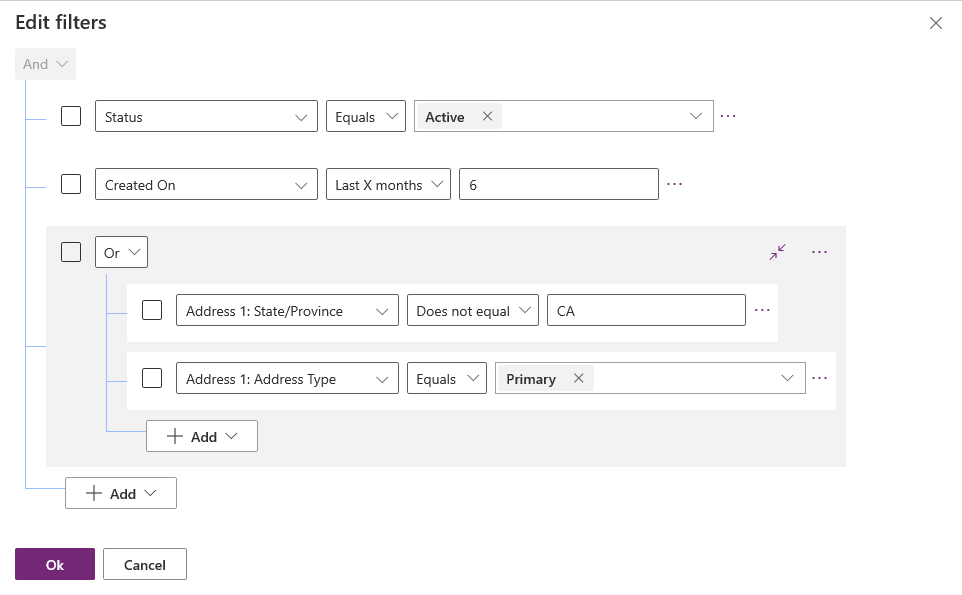
Izberite možnost Strni, če želite prikazati skupino v obliki pogojnega izraza.
Dodajanje povezane tabele za pogoj
V graditelju izrazov izberite Dodaj > Dodaj sorodno tabelo.
Iz trenutne tabele izberite stolpec, ki je povezan z drugo tabelo. Tabela, povezana s stolpcem, je prikazana v oklepaju. Izberete lahko stolpce, ki imajo povezavo s povezano tabelo ena proti mnogo, mnogo proti ena ali mnogo proti mnogo.
Za stanje izberite stolpec povezane tabele.
Izberite pogojni operator.
Opomba
Vsebuje podatke je edini pogojni operator, ki ga je mogoče uporabiti s povezano tabelo v filtru pogleda.
Izberite ali vnesite primerjalno vrednost.
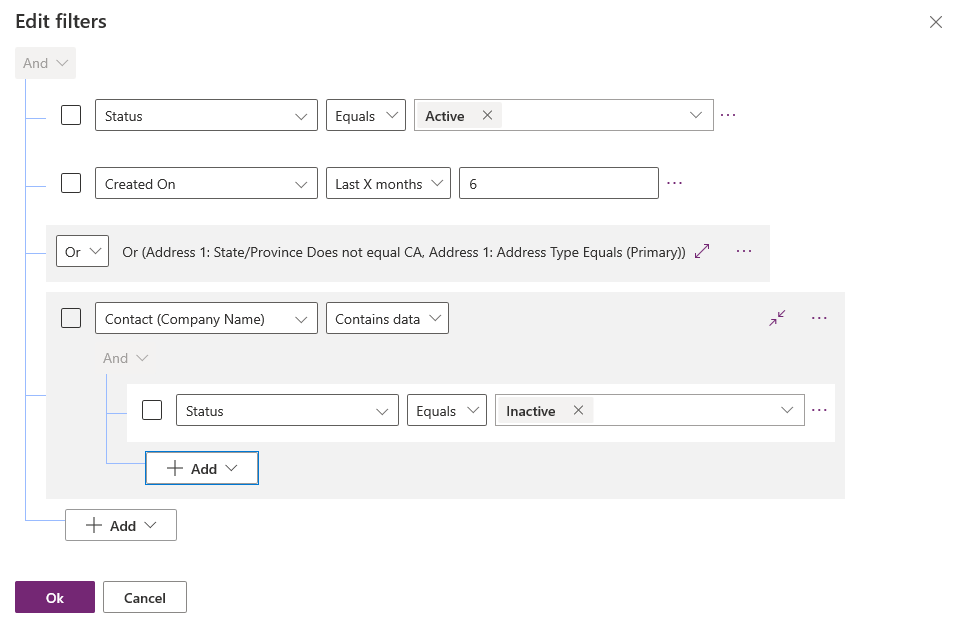
Združeni pogoji za filter
V graditelju izrazov izberite potrditveno polje za pogoje, ki jih želite združiti.
Izberite Več ukazov (...) za enega od pogojev in nato še možnost Združi v skupino.
Če želite razdružiti skupino, pri skupini izberite možnost Več ukazov (...) in kliknite Razdruži.
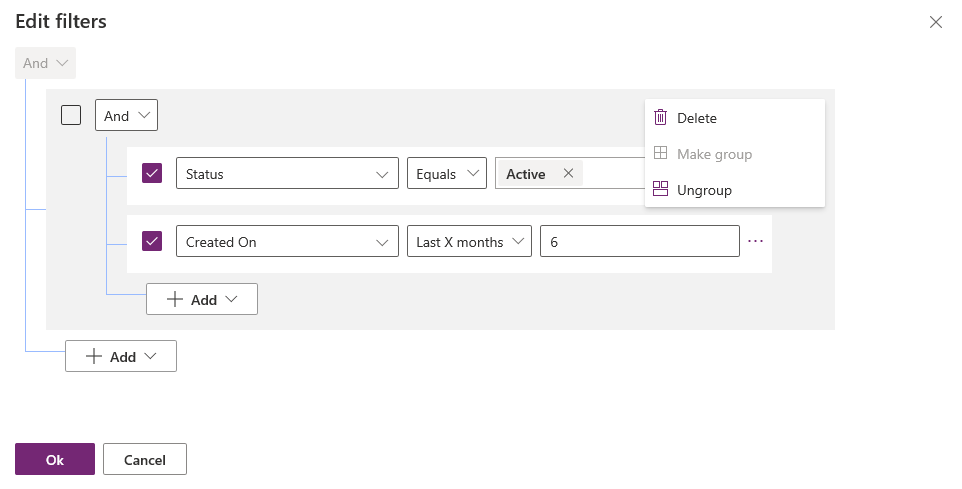
Naslednji koraki
Konfiguriranje razvrščanja v pogledih
Pretvorba pogledov v mreže, ki jih je mogoče urejati
Opomba
Ali nam lahko poveste, kateri je vaš prednostni jezik za dokumentacijo? Izpolnite kratko anketo. (upoštevajte, da je v angleščini)
Z anketo boste porabili približno sedem minut. Ne zbiramo nobenih osebnih podatkov (izjava o zasebnosti).
Povratne informacije
Kmalu na voljo: V letu 2024 bomo ukinili storitev Težave v storitvi GitHub kot mehanizem za povratne informacije za vsebino in jo zamenjali z novim sistemom za povratne informacije. Za več informacij si oglejte: https://aka.ms/ContentUserFeedback.
Pošlji in prikaži povratne informacije za